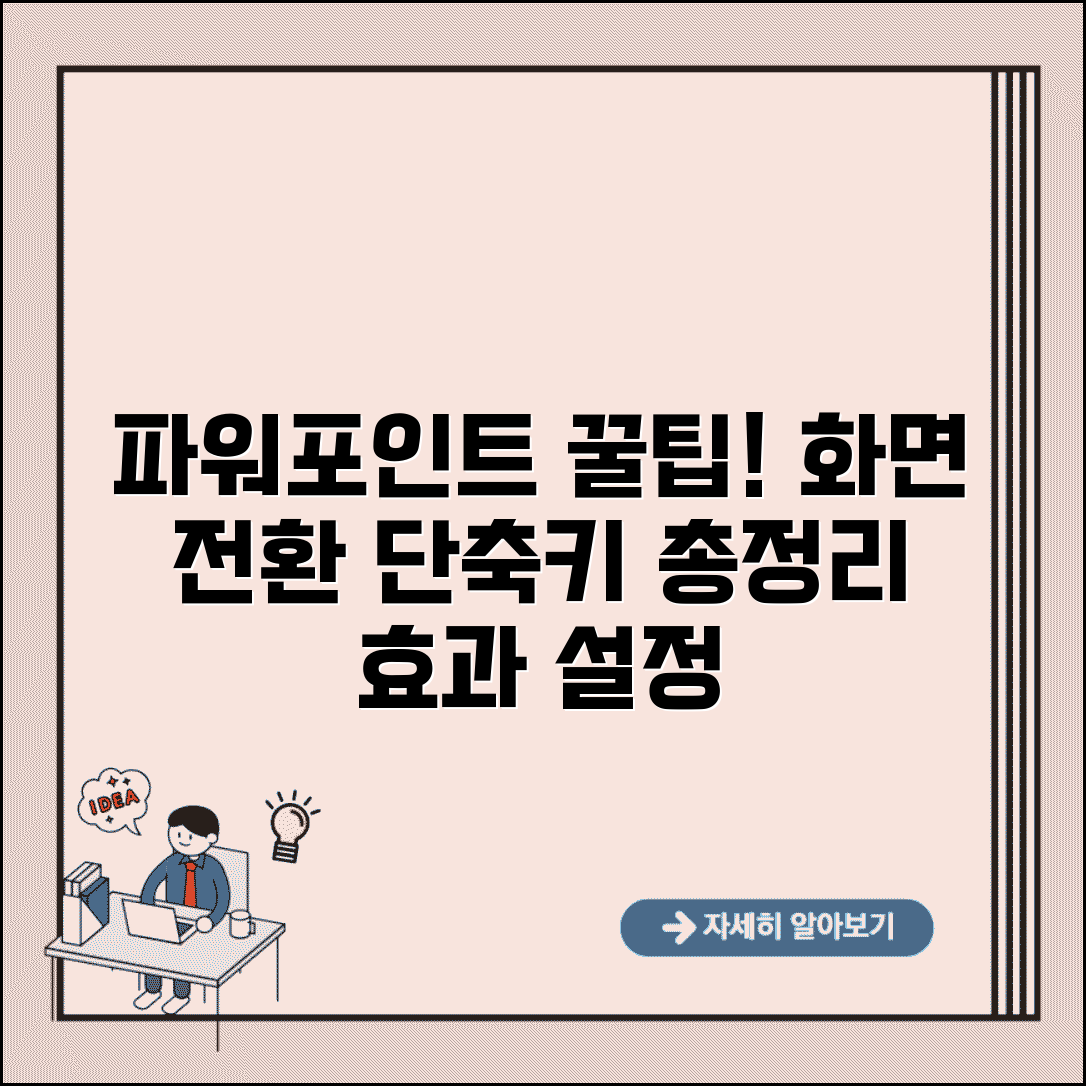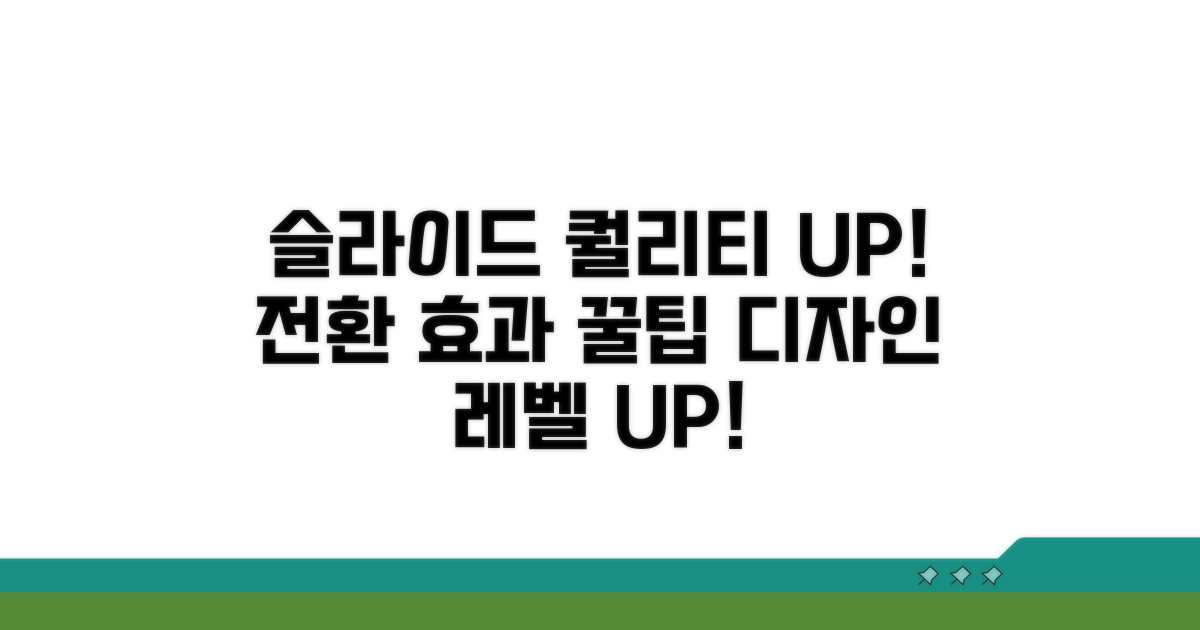파워포인트 화면 전환 단축키 총정리와 슬라이드 전환 효과 설정을 쉽고 빠르게 배우고 싶으신가요? 이 글 하나로 모든 궁금증을 해결해 드립니다.
효과적인 전환 효과 설정 방법은 따로 알아봐야 하고, 단축키는 복잡하게 느껴져서 어려움을 겪으셨을 거예요.
실제 활용도가 높은 단축키 정보와 슬라이드 전환 효과 설정 팁을 체계적으로 정리해두었으니, 이 글을 통해 파워포인트 실력을 한 단계 업그레이드해 보세요.
Contents
파워포인트 화면 전환 단축키 완벽 정리
업무나 발표 시 파워포인트 활용도를 높이는 핵심은 바로 단축키입니다. 특히 화면 전환 효과를 빠르게 적용하는 단축키를 알면 슬라이드 쇼의 흐름을 매끄럽게 만들 수 있습니다.
오늘은 파워포인트 화면 전환 효과를 설정하는 데 유용한 단축키들을 모아 알려드립니다. 복잡한 메뉴를 일일이 찾아다닐 필요 없이, 몇 가지 단축키만으로도 전문가처럼 파워포인트를 다룰 수 있습니다.
파워포인트에서 화면 전환은 한 슬라이드에서 다른 슬라이드로 넘어갈 때 적용되는 시각 효과입니다. 다양한 전환 효과를 제공하지만, 원하는 효과를 빠르게 적용하기 위해서는 단축키 활용이 필수적입니다.
아쉽게도 파워포인트에는 화면 전환 효과를 직접적으로 지정하는 전용 단축키가 따로 존재하지 않습니다. 하지만 ‘Shift + F5’ 키를 활용하면 현재 슬라이드부터 슬라이드 쇼를 시작할 수 있어, 전환 효과를 바로 확인하는 데 유용합니다.
화면 전환 효과를 적용하려면 ‘전환’ 탭을 이용하는 것이 일반적입니다. 여기서 ‘미리 보기’를 통해 각 효과를 바로 확인할 수 있습니다.
자주 사용되는 효과로는 ‘나타내기’, ‘페이드’, ‘밀어내기’ 등이 있으며, 이들은 각기 다른 느낌을 줍니다. 효과의 적용 속도나 소리, 마우스 클릭 시 전환 여부 등도 이 탭에서 세부적으로 설정 가능합니다.
하나의 슬라이드에 적용된 화면 전환 효과를 모든 슬라이드에 동일하게 적용하고 싶을 때는 ‘모두 적용’ 버튼을 클릭하면 됩니다. 이는 발표자료 전체의 통일성을 높여주는 중요한 기능입니다.
효과가 적용되는 시간은 ‘지속 시간’에서 조절할 수 있으며, 보통 1초에서 5초 사이로 설정합니다. 예를 들어, ‘밀어내기’ 효과를 1.5초로 설정하면 부드럽게 다음 슬라이드로 넘어가는 것을 볼 수 있습니다.
| 기능 | 설명 | 단축키/위치 |
| 슬라이드 쇼 시작 | 현재 슬라이드부터 발표 시작 | Shift + F5 |
| 화면 전환 탭 | 다양한 전환 효과 선택 및 설정 | ‘전환’ 탭 |
| 모두 적용 | 선택한 전환 효과를 모든 슬라이드에 적용 | ‘전환’ 탭 내 버튼 |
정리하자면, 파워포인트 화면 전환 단축키는 슬라이드 쇼 시작에 ‘Shift + F5’를 활용하는 것이 핵심입니다. 이 외의 전환 효과 설정은 ‘전환’ 탭에서 직관적으로 이루어집니다.
이 팁들을 활용하여 파워포인트 발표의 질을 한 단계 높여보세요. 슬라이드 전환 효과 설정이 훨씬 수월해질 것입니다.
슬라이드 전환 효과 설정 방법 자세히 보기
파워포인트 화면 전환 단축키를 활용한 슬라이드 전환 효과 설정을 더욱 심도 있게 파고들어, 전문가 수준의 프레젠테이션을 만드는 방법을 알려드립니다.
단순한 전환 효과를 넘어, 슬라이드별로 다른 효과를 적용하거나 특정 개체에만 애니메이션을 부여하는 방법 등을 상세히 안내합니다. 각 효과의 적용 타이밍과 순서를 정밀하게 조절하는 노하우를 공유합니다.
예를 들어, 텍스트 상자가 나타날 때만 ‘날아가기’ 효과를 주고, 이미지에는 ‘닦아내기’ 효과를 적용하여 시각적 흐름을 더욱 풍부하게 만들 수 있습니다. 이를 위해 ‘애니메이션 창’ 기능을 적극 활용하는 것이 중요합니다.
각 슬라이드 전환 효과의 지속 시간을 세밀하게 조절하여 프레젠테이션의 전체적인 템포를 제어할 수 있습니다. 또한, 각 효과에 어울리는 배경음악이나 효과음을 삽입하여 몰입도를 극대화하는 방법을 소개합니다.
빠른 전환이 필요한 부분에는 0.5초로 설정하고, 강조하고 싶은 장면에는 2초 이상으로 길게 설정하는 등, 청중의 집중도를 고려한 시간 배분이 필수적입니다. 슬라이드 전환 설정에 대한 마이크로소프트 공식 가이드라인을 참고하면 더욱 정확한 이해가 가능합니다.
- 애니메이션 창 활용: 여러 효과를 동시에 관리하고 순서를 바꾸는 데 필수적입니다.
- 개체별 전환 설정: 슬라이드 전체가 아닌, 특정 도형이나 텍스트에만 전환 효과를 적용할 수 있습니다.
- 반복 및 되돌리기 옵션: 효과가 계속 반복되도록 설정하거나, 이전 단계로 쉽게 돌아갈 수 있는 기능을 활용합니다.
- 단축키 활용 팁: F5(전체 슬라이드 쇼 시작), Shift+F5(현재 슬라이드 쇼 시작) 등 기본 단축키를 익히면 작업 속도가 향상됩니다.
전환 효과, 단축키로 빠르고 쉽게 적용하기
슬라이드 전환 효과를 단축키로 빠르고 쉽게 적용하는 방법을 단계별로 안내해 드립니다. 각 단계별 핵심 체크포인트와 함께 바로 실행할 수 있도록 자세히 설명합니다.
먼저, 슬라이드 전환 효과를 적용할 슬라이드를 선택하는 것부터 시작합니다. 원하는 슬라이드를 클릭하면 해당 슬라이드가 선택됩니다.
다음으로, ‘전환’ 탭으로 이동하여 원하는 효과를 클릭합니다. 다양한 효과 중에서 마음에 드는 것을 고를 수 있습니다.
| 단축키 | 기능 | 적용 | 주의사항 |
| Ctrl + Shift + D | 선택 슬라이드에 기본 전환 효과 적용 | 선택 슬라이드에 즉시 적용 | 별도 확인 없이 바로 적용되니 신중하게 사용 |
| Alt + T, R | 선택 슬라이드에 무작위 전환 효과 적용 | 클릭 시 무작위 전환 효과 적용 | 다양한 효과를 시도해볼 때 유용 |
| Ctrl + Shift + E | 모든 슬라이드에 동일한 전환 효과 적용 | 전체 슬라이드에 일괄 적용 | 일관된 디자인에 효과적 |
단축키 외에 마우스로도 쉽게 전환 효과를 설정할 수 있습니다. ‘전환’ 탭에서 ‘시간’ 그룹의 ‘다음 슬라이드’ 항목을 조절하면 됩니다.
‘마우스 클릭’ 체크박스를 해제하고 원하는 시간을 설정하면, 발표 시 마우스 클릭 없이도 자동으로 다음 슬라이드로 넘어갑니다. 파워포인트 화면 전환 단축키 총정리를 통해 작업 효율을 높여보세요.
체크포인트: 효과음이나 애니메이션과 함께 전환 효과를 적용하면 더욱 다이나믹한 발표를 만들 수 있습니다. ‘전환’ 탭의 ‘효과 옵션’을 활용해 보세요.
- ✓ 단축키 활용: 자주 사용하는 전환 효과는 단축키로 등록하여 사용
- ✓ 효과 옵션: 동일한 효과라도 방향이나 세부 설정을 변경하여 다르게 연출
- ✓ 자동 전환: 발표 흐름에 맞춰 시간 설정 시, 매끄러운 진행 가능
- ✓ 전체 적용: 일관성 유지가 필요할 때 ‘모든 슬라이드에 적용’ 활용
전환 효과, 슬라이드 디자인 퀄리티 높이는 꿀팁
실제 경험자들이 자주 겪는 구체적인 함정들을 알려드릴게요. 미리 알고 있으면 같은 실수를 피할 수 있습니다.
가장 많이 발생하는 실수부터 구체적으로 살펴보겠습니다. 특히 처음 시도하는 분들에게서 반복적으로 나타나는 패턴들이에요.
온라인 신청 시 브라우저 호환성 문제로 중간에 페이지가 먹통이 되는 경우가 있습니다. 인터넷 익스플로러나 구버전 크롬을 사용하면 이런 문제가 자주 발생해요. 가장 확실한 방법은 최신 버전 크롬이나 엣지를 사용하는 것입니다.
처음에 안내받은 금액 외에 예상치 못한 비용이 추가로 발생하는 경우가 많습니다. 각종 수수료, 증명서 발급비, 배송비 등이 대표적이에요.
특히 은행 대출의 경우 중도상환수수료, 보증료, 인지세 등이 별도로 부과됩니다. 3억 원 대출 시 이런 부대비용만 200-300만 원이 추가로 들 수 있어요. 미리 전체 비용을 계산해보고 예산을 세우는 것이 중요합니다.
⚠️ 비용 함정: 광고에서 보는 최저금리는 최상위 신용등급자에게만 적용됩니다. 실제 적용 금리는 0.5-2%p 더 높을 수 있으니 정확한 조건을 미리 확인하세요.
- 서류 누락: 주민등록등본 대신 주민등록초본을 가져와서 재방문하는 경우가 많습니다. 정확한 서류명을 미리 확인하세요
- 기간 착각: 영업일과 달력일을 헷갈려서 마감일을 놓치는 실수가 빈번합니다. 토요일, 일요일, 공휴일은 제외됩니다
- 연락처 오류: 휴대폰 번호나 이메일을 잘못 입력해서 중요한 안내를 받지 못하는 경우가 있습니다
- 신용등급 하락: 여러 곳에 동시 신청하면 신용조회 이력이 쌓여 오히려 승인 확률이 떨어질 수 있습니다
파워포인트 화면 전환 단축키는 슬라이드 쇼를 진행할 때 유용하지만, 전환 효과 자체를 잘못 설정하면 오히려 발표 흐름을 방해할 수 있습니다. 예를 들어, 모든 슬라이드에 복잡한 애니메이션 효과를 일괄 적용하면 시각적으로 산만해 보일 수 있습니다. 각 슬라이드의 내용에 맞는 단순하고 직관적인 효과를 선택하는 것이 중요합니다.
또한, 전환 효과의 ‘지속 시간’ 설정도 세심하게 고려해야 합니다. 너무 짧으면 효과가 제대로 보이지 않고, 너무 길면 다음 슬라이드로 넘어가는 데 시간이 오래 걸려 지루함을 유발할 수 있습니다. 일반적으로 1-2초 내외로 설정하는 것이 좋습니다. 슬라이드 전환 효과 설정 시에는 발표 대상과 목적을 고려하여 효과의 종류와 지속 시간을 조절하세요.
효과적인 슬라이드 전환, 발표의 완성도를 높이다
발표의 완성도를 높이는 슬라이드 전환 효과 설정을 마스터했습니다. 이제 전문가들이 활용하는 고급 팁으로 발표의 질을 한 단계 끌어올릴 시간입니다.
슬라이드 전환 시 ‘모핑’ 효과와 ‘다음 슬라이드’ 전환을 시간차로 결합하는 고급 기법을 활용해 보세요. 특정 시점에 맞춰 오브젝트가 부드럽게 변형되면서 다음 내용으로 자연스럽게 이어지는 시각적 임팩트를 줄 수 있습니다.
또한, ‘애니메이션 창’에서 ‘순서’를 조정하여 여러 전환 효과를 동시에 적용하고, 각 효과의 시작 타이밍을 미세하게 조절하는 방식으로 다층적인 화면 전환을 구현하는 것도 가능합니다.
템플릿 활용 시, 기본 제공되는 슬라이드 전환 효과를 그대로 사용하기보다 각 슬라이드의 내용에 맞춰 속도와 효과 종류를 최적화하는 것이 중요합니다.
특히, 연말에 발표하는 경우, 연간 실적 보고서 등에서 주로 사용되는 ‘날짜’나 ‘시간’과 관련된 데이터를 시각적으로 강조하는 전환 효과를 선택하면 더욱 효과적입니다.
전문가 팁: 복잡한 전환 효과는 오히려 집중도를 떨어뜨릴 수 있습니다. 핵심 메시지를 명확히 전달하는 데 방해가 되지 않도록 신중하게 선택하고, 일관성을 유지하는 것이 무엇보다 중요합니다.
- 미세 조정: 전환 효과 옵션에서 ‘다양한 효과’ 대신 ‘동일한 효과’를 선택 후, ‘효과 옵션’에서 세부 방향이나 강도를 조절하여 통일감 있는 흐름을 만드세요.
- 효과 음향: 특정 슬라이드에서는 효과 음향을 활용하여 청중의 주의를 환기시키거나, 전환의 속도감을 더할 수 있습니다.
- 복사/붙여넣기: 적용한 전환 효과를 다른 슬라이드에 복사하여 붙여넣기 하면 시간을 크게 절약할 수 있습니다.
자주 묻는 질문
✅ 파워포인트에서 슬라이드 전환 효과를 직접 지정하는 전용 단축키가 있나요?
→ 파워포인트에는 화면 전환 효과를 직접적으로 지정하는 전용 단축키는 따로 존재하지 않습니다. 하지만 ‘Shift + F5’를 사용하면 현재 슬라이드부터 슬라이드 쇼를 시작하여 전환 효과를 바로 확인할 수 있습니다.
✅ 하나의 슬라이드에 적용한 화면 전환 효과를 다른 모든 슬라이드에도 동일하게 적용하려면 어떻게 해야 하나요?
→ 선택한 화면 전환 효과를 모든 슬라이드에 동일하게 적용하고 싶을 때는 ‘전환’ 탭에 있는 ‘모두 적용’ 버튼을 클릭하면 됩니다. 이 기능을 활용하면 발표 자료 전체의 시각적 통일성을 높일 수 있습니다.
✅ 파워포인트 화면 전환 효과의 적용 속도를 조절하는 방법은 무엇인가요?
→ 파워포인트 화면 전환 효과의 적용 속도는 ‘전환’ 탭에서 ‘지속 시간’을 조절하여 설정할 수 있습니다. 이 값을 1초에서 5초 사이로 설정하면 슬라이드 전환 속도를 제어하여 부드러운 발표 흐름을 만들 수 있습니다.